classList.toggle で切り替えた class を sessionStorage で維持
使用ケース
執筆時点の Web 版の Youtube や Gmail は、左側にメニューがあります。このメニューは、ハンバーガーアイコンをクリックで縮小します。
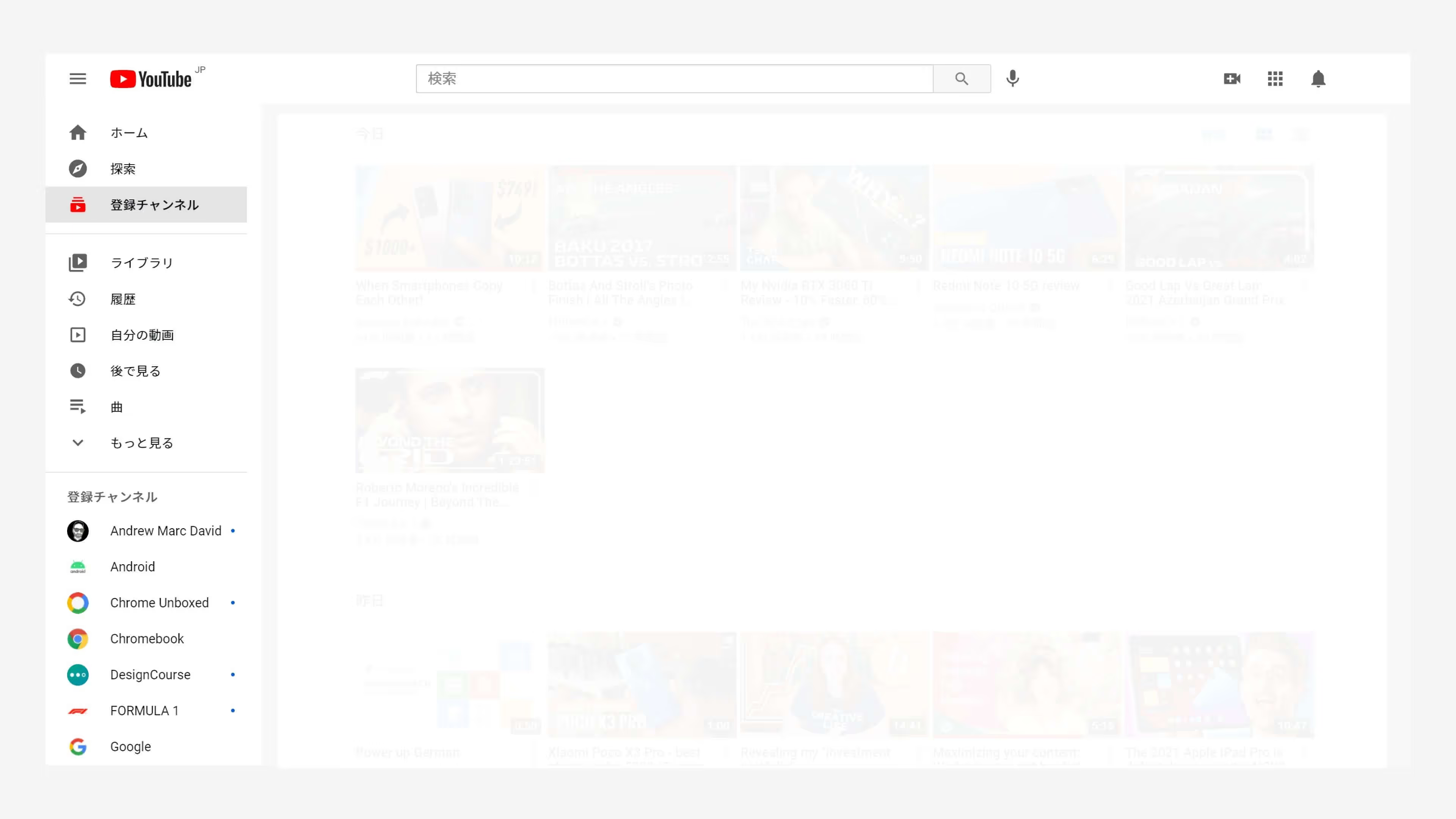
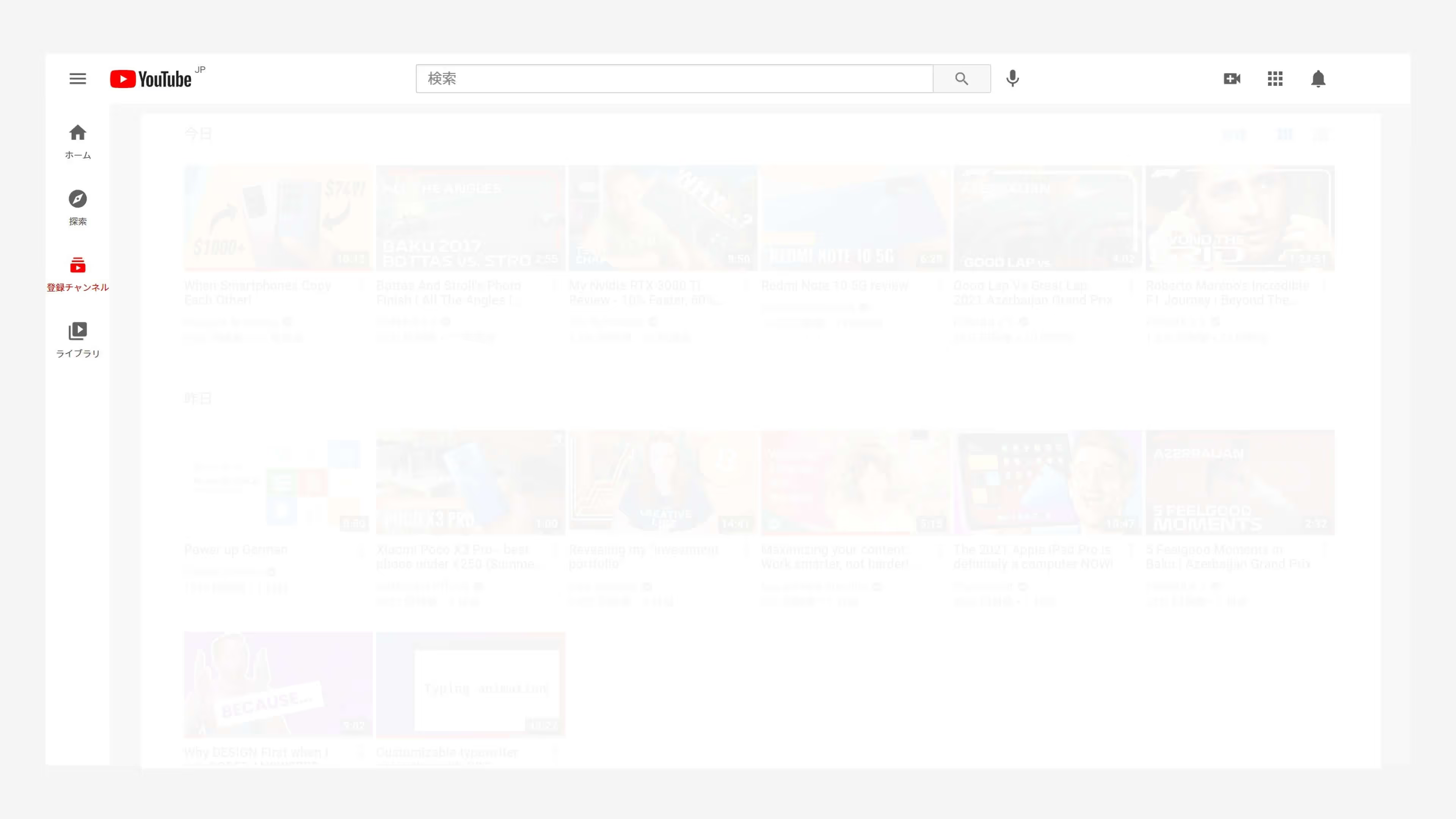
このような「ユーザーのクリックで表示を変える」メニューで、「その変更された表示をページを移動してもページを再読み込みしても維持する」方法の紹介です。
classList.toggle で切り替えた class を Web Storage API の sessionStorage で維持します。この方法で実装すると、再度ハンバーガーアイコンをクリックするか、ブラウザを閉じない限り、ユーザーが選んだ状態を維持し続けます。
尚、ブラウザを閉じてもデータを維持する localStorage でもやることは同じです。
JavaScript のコード
今回の方法では、このようなことを行います。
- ボタンのクリックで
<body>タグの class に change を付ける。 - もう 1 度ボタンをクリックすれば、
<body>タグの class から change を削除する。 <body>タグの class に change がある場合に、sessionStorageにデータを保存する。sessionStorageにデータがあれば、ページを移動した時やブラウザを再読み込みした際に<body>タグの class に change を付ける。
実際のコードは、このようなものです。まず、HTML の、<button> に id が付いているとします。
<body> <button id="button" type="button">ボタン</button> </body>
そして、JavaScript です。
const { body } = document; const button = document.getElementById('button'); const key = 'class'; const value = 'change'; let data; try { data = sessionStorage.getItem(key); if (data) { body.classList.add(value); } } catch (error) { // エラー時の処理 } if (button) { button.addEventListener('click', () => { body.classList.toggle(value); if (body.classList.contains(value)) { try { sessionStorage.setItem(key, value); } catch (error) { // エラー時の処理 } } else { try { sessionStorage.removeItem(key); } catch (error) { // エラー時の処理 } } }); }
以下の部分は、ページを移動した時やブラウザを再読み込みした時に <body> タグに class を付ける処理です。sessionStorage に保存したデータがあれば class を付けます。データがなければ class は付けません。
let data; try { data = sessionStorage.getItem(key); if (data) { body.classList.add(value); } } catch (error) { // エラー時の処理 }
それ以降は、ボタンをクリックした際の処理です。以下の部分でボタンをクリックする度に <body> タグの class に change の追加と削除をしています。
body.classList.toggle(value);
以下の部分で <body> タグの class に change があるかを判定し、sessionStorage の処理を変えています。<body> タグの class に change があれば、sessionStorage にキーが class 、値が change のデータを保存します。<body> タグの class に change がなければ、sessionStorage からデータを削除します。
if (body.classList.contains(value)) { try { sessionStorage.setItem(key, value); } catch (error) { // エラー時の処理 } } else { try { sessionStorage.removeItem(key); } catch (error) { // エラー時の処理 } }
あとは class の change を使い、CSS を指定します。これでページを移動しても再読み込みをしてもサイトの状態を維持できます。
ブラウザを閉じても状態を維持する場合は、3 ヶ所の sessionStorage を localStorage に変更します。
尚、sessionStorage や localStorage は、デベロッパーツールのアプリケーションで検証できます。
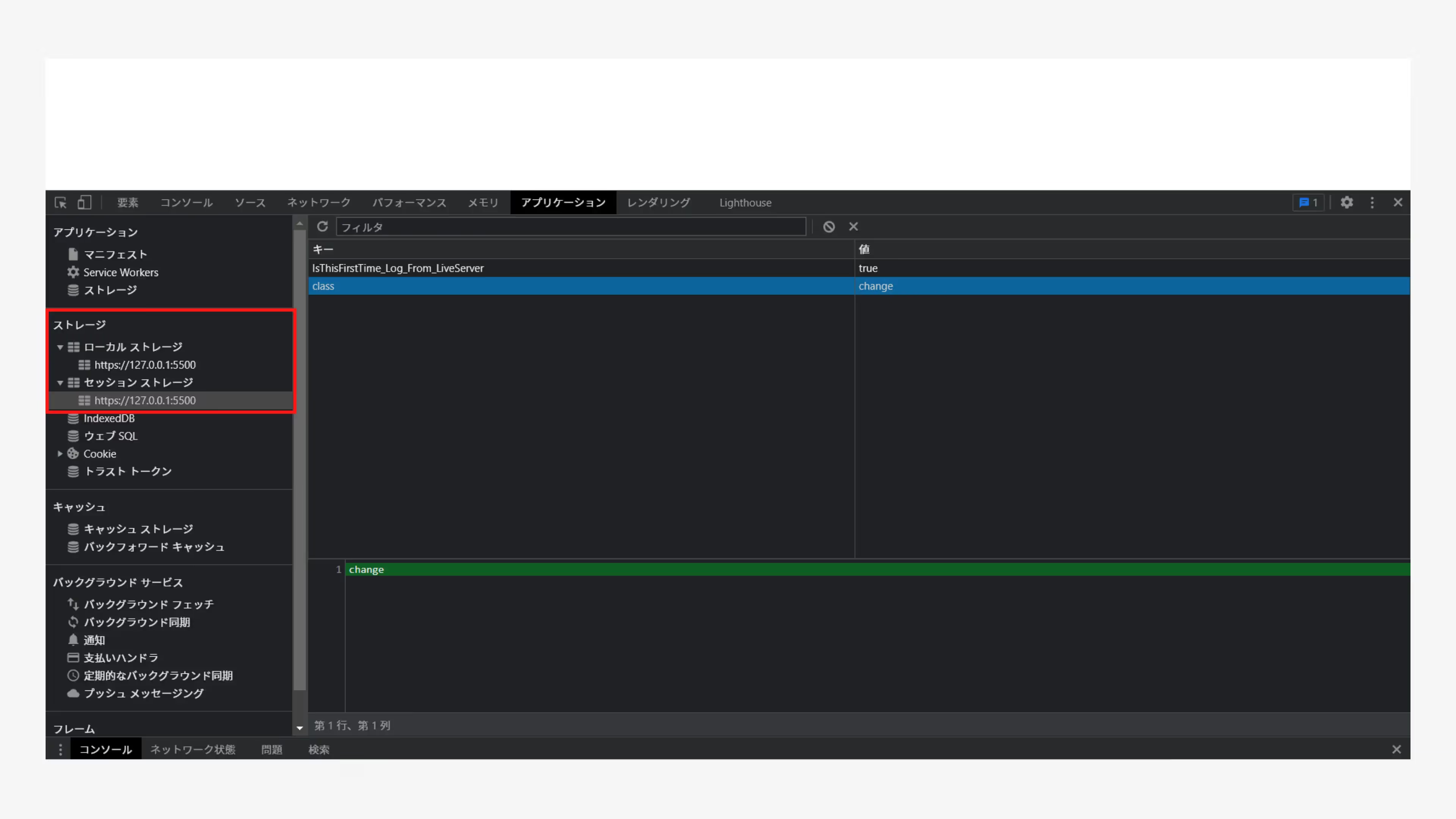
AMP でも可能
今回の方法は、AMP でも使えます。使用するコンポーネントは amp-script です。
AMP での JavaScript は、WorkerDOM の仕様に沿う必要があります。WorkerDOM で許可されている DOM API は、WorkerDOM compatibility で確認できます。
ただ、注意点が 3 つあります。
1 つ目の注意点が、<amp-script> タグで <body> タグは囲めません。そのため、<body> タグの class を付け替えるのではなく、<body> タグ内の要素の class を付け替える必要があります。
<!-- これはダメ --> <amp-script src="JavaScript ファイルのパス" layout="container"> <body></body> </amp-script>
2 つ目の注意点が、「Eleventy(11ty) + AMP プラグイン」と「WordPress + AMP プラグイン」で試した限り、sessionStorage.removeItem() の動作が通常と異なります。キーが残り、値が #document になります。
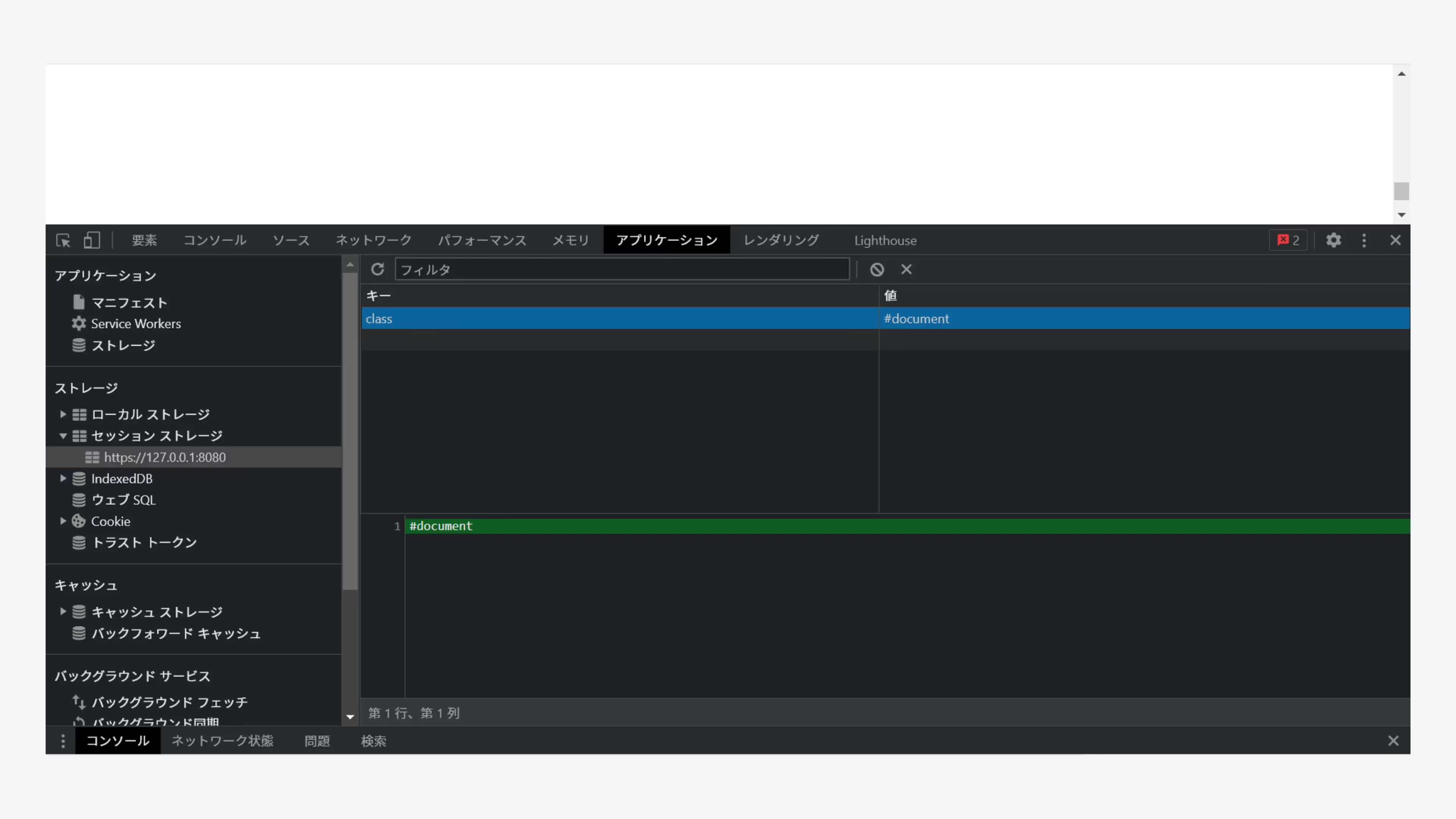
そのため、この部分を…。
sessionStorage.removeItem(key);
このように変更し空の値で更新するのがいいかもしれません。
sessionStorage.setItem(key, '');
3 つ目の注意点が、amp-script の layout 属性で container が使えないことです。もし使えば AMP エラーは出ませんが、デベロッパーツールのコンソールで以下のエラーが出ます。
[amp-script] Blocked 1 attempts to modify DOM element attributes or styles. For variable-sized <amp-script> containers, a user action has to happen first.
Google 翻訳:[amp-script]DOM 要素の属性またはスタイルを変更しようとする試みが 1 回ブロックされました。可変サイズの <amp-script> コンテナの場合、最初にユーザー アクションを実行する必要があります。
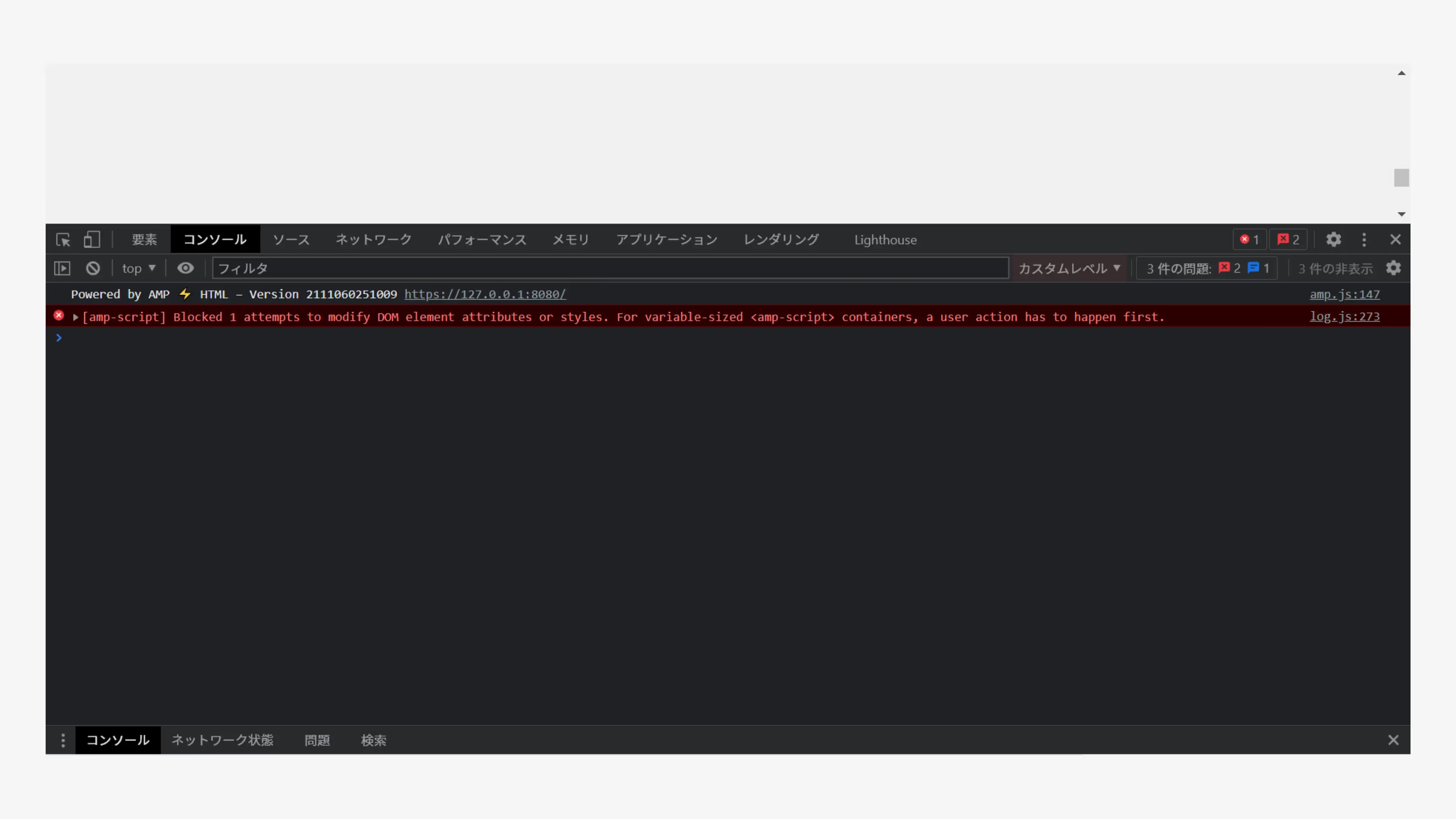
このエラーは、<amp-script> タグに layout="container" を指定しつつ、ユーザーのクリック操作なしで属性やスタイルを変更する際に起こります。Cumulative Layout Shift(CLS)の発生を防ぐのが目的です。
今回のように sessionStorage で class を追加する場合は、子要素によって高さが自動的に調整される amp-list などを <amp-script> タグで囲む際に工夫が必要です。
